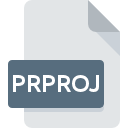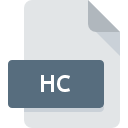
Rozszerzenie pliku HC
Header Data Format
-
Category
-
Popularność3.8 (37 votes)
Czym jest plik HC?
Format pliku HC składa się z plików nagłówkowych, które zawierają niezbędne deklaracje, definicje makr i nazwy używane w projekcie programistycznym. Są to pliki tekstowe z kodem źródłowym dołączanym podczas kompilacji, pozwalające na właściwe odniesienie się do poszczególnych funkcji bez konieczności ładowania całego ich kodu. Nazywa się je również plikami dołączanymi, ponieważ są dołączane do plików kodu źródłowego języków z rodziny C za pomocą polecenia include.
Ogólne rozszerzenie .HC dla plików nagłówkowych
Rozszerzenie .HC jest używane przez niektóre edytory kodu źródłowego i zintegrowane środowiska programistyczne. Są charakterystyczne dla projektów napisanych w C, C++ i językach pokrewnych. Standardowym rozszerzeniem plików nagłówkowych jest .H – od słowa head, oznaczającego nagłówek. Dodanie przez redaktora litery C najczęściej oznacza język, w jakim napisany jest projekt, aby odróżnić go od innych plików nagłówkowych. Najczęściej spotykany w Microsoft Visual Studio.
Dołącz pliki nagłówkowe do projektu
W plikach kodu źródłowego programu pliki nagłówkowe są tradycyjnie umieszczane na początku, w nagłówku. Odbywa się to za pomocą polecenia include. Pozwala na zwiększenie czytelności projektu i zbudowanie odpowiedniej konstrukcji. W plikach HC w kodzie źródłowym można zapisać:
- deklaracje zmiennych,
- deklaracje funkcji,
- deklaracje klas,
- struktury danych.
Pliki nagłówkowe mogą być tworzone przez programistę. Często wykorzystywane są również dostępne pliki nagłówkowe z bibliotek, takich jak biblioteki systemowe.
Programy wspierające rozszerzenie pliku HC
Poniżej tabela zawierająca listę programów do obsługi plików HC. Pliki HC możesz spotkać na wszystkich systemach operacyjnych, nie wyłączając urządzeń mobilnych, jednak nie ma gwarancji że wszędzie tam będzie możliwość ich poprawnego otwarcia.
Programy obsługujące plik HC
Updated: 05/02/2024
Jak otworzyć plik HC?
Przyczyn, które powodują Twoje problemy z otwieraniem plików HC, może być wiele. Cieszy jednak fakt, że najczęściej występujące problemy z Header Data Format nie są zbyt złożone. W większości przypadków możemy rozwiązać je szybko i bez pomocy specjalisty. Na dole znajdziesz nasze wskazówki, które pomogą Ci zidentyfikować problemy i je rozwiązać.
Krok 1. Zainstaluj oprogramowanie Eclipse IDE for C/C++ Developers
 Pierwsza przyczyna, która nie pozwala na pracę z plikami HC to po prostu brak zainstalowanego odpowiedniego oprogramowania współpracującego z HC w Twoim systemie operacyjnym. Rozwiązanie go nie jest skomplikowane, wystarczy pobrać i zainstlować Eclipse IDE for C/C++ Developers, albo jeden z innych programów: Sublime Text, C++ Builder, NotePad++ text editor. Pełną listę programów z podziałem na systemy operacyjne znajdziesz powyżej. Jeżeli chcesz pobrać instalator Eclipse IDE for C/C++ Developers i zrobić to bezpiecznie, sugerujemy aby odwiedzić stronę producenta i skorzystać z ich repozytorium.
Pierwsza przyczyna, która nie pozwala na pracę z plikami HC to po prostu brak zainstalowanego odpowiedniego oprogramowania współpracującego z HC w Twoim systemie operacyjnym. Rozwiązanie go nie jest skomplikowane, wystarczy pobrać i zainstlować Eclipse IDE for C/C++ Developers, albo jeden z innych programów: Sublime Text, C++ Builder, NotePad++ text editor. Pełną listę programów z podziałem na systemy operacyjne znajdziesz powyżej. Jeżeli chcesz pobrać instalator Eclipse IDE for C/C++ Developers i zrobić to bezpiecznie, sugerujemy aby odwiedzić stronę producenta i skorzystać z ich repozytorium.
Krok 2. Zaktualizuj Eclipse IDE for C/C++ Developers do najnowszej wersji
 Zainstalowałeś już Eclipse IDE for C/C++ Developers i nadal nie możesz otworzyć pliku HC? Sprawdź, czy posiadasz na swoim urządzeniu ostatnią dostępną wersję oprogramowania. Zdarzają się sytuacje, że producenci oprogramowania w nowszych wersjach swoich programów wprowadzają obsługę nowoczesnych formatów pików. To może być jedna z przyczyn sytuacji, z powodu której plik HC nie jest obsługiwany przez oprogramowanie Eclipse IDE for C/C++ Developers. Jednak ostatnia wydana wersja Eclipse IDE for C/C++ Developers jest kompatybilna wstecz i daje możliwość obsługi wszystkich wykorzystywanych wcześniej w oprogramowaniu formatów plików.
Zainstalowałeś już Eclipse IDE for C/C++ Developers i nadal nie możesz otworzyć pliku HC? Sprawdź, czy posiadasz na swoim urządzeniu ostatnią dostępną wersję oprogramowania. Zdarzają się sytuacje, że producenci oprogramowania w nowszych wersjach swoich programów wprowadzają obsługę nowoczesnych formatów pików. To może być jedna z przyczyn sytuacji, z powodu której plik HC nie jest obsługiwany przez oprogramowanie Eclipse IDE for C/C++ Developers. Jednak ostatnia wydana wersja Eclipse IDE for C/C++ Developers jest kompatybilna wstecz i daje możliwość obsługi wszystkich wykorzystywanych wcześniej w oprogramowaniu formatów plików.
Krok 3. Powiąż pliki Header Data Format z Eclipse IDE for C/C++ Developers
Jeżeli problem nadal występuje, należy powiązać pliki HC z Eclipse IDE for C/C++ Developers zainstalowanym w ostatniej dostępnej na stronie producenta wersji. Czynność ta może się delikatnie różnić w zależności od systemu operacyjnego na którym pracujesz, ale ogólny schemat postępowania jest podobny.

Procedura wyboru domyślnej aplikacji na Windows
- Klikając na ikonie pliku HC prawym przyciskiem myszy, skorzystaj z rozwiniętego menu wybierając opcję
- Kliknij
- Na koniec kliknij , wskaż lokalizację katalogu, w którym zainstalowany jest Eclipse IDE for C/C++ Developers i zaznaczając opcję Zawsze używaj wybranego programu do otwierania plików HC potwierdź całą operację przyciskiem

Procedura wyboru domyślnej aplikacji na Mac OS
- Pierwszym krokiem jest kliknięcie prawym przyciskiem myszy na wskazanym pliku HC i znalezienie pozycji
- Otwórz sekcję klikając na jej tytuł
- Wskaż odpowiednie oprogramowanie i zapisz ustawienia klikając
- Po tej czynności system wyświetli komunikat Ta zmiana zostanie zastosowana do wszystkich dokumentów z rozszerzeniem HC. Kliknij aby zakończyć proces.
Krok 4. Przeanalizuj plik HC p
Po wykonaniu czynności z poprzednich punktów problem nadal nie został rozwiązany? Musisz sprawdzić plik HC. Może pojawić się wiele problemów, które uniemożliwiają otwarcie pliku.

1. Sprwadź czy plik HC jest bezpieczny i nie jest zainfekowany szkodliwym oprogramowaniem
Jeżeli plik jest zawirusowany, szkodliwe oprogramowanie zawarte w pliku HC uniemożliwia otwarcie jego oryginalnej zawartości. Zdecydowanie zalecane jest przeskanowanie pliku programem antywirusowym, a dla bezpieczeństwa przeprowadzenie skanowania całego systemu. Jeśli po skanowaniu otrzymałeś komunikat, że plik HC jest niebezpieczny, wykonaj niezbędne czynności wyświetlone przez program, aby zneutralizować zagrożenie.
2. Sprwadź czy plik HC jest nieuszkodzony
Jeżeli plik HC został Ci dostarczony przez inną osobę, poproś o wysłanie go raz jeszcze. Istnieje możliwość, że wystąpił błąd przy kopiowaniu pliku i z tego powodu jest on niekompletny. Nie można wtedy poprawnie z niego korzystać. Taka sama sytuacja może wystąpić, jeśli plik HC nie został w całości pobrany z internetu. Spróbuj ponownie ściągnąć plik z oryginalnego źródła.
3. Sprawdź czy posiadasz odpowiednie uprawnienia systemowe
Niektóre pliki wymagają posiadania najwyższych uprawnień w systemie, aby była możliwość ich otwarcia. Wyloguj się z obecnego i zaloguj na konto z odpowiednimi uprawnieniami. Po wykonaniu tej czynności spróbuj otworzyć plik Header Data Format
4. Sprawdź, czy system nie jest zbyt obciążony, aby uruchomić Eclipse IDE for C/C++ Developers
W sytuacji kiedy system operacyjny jest zbyt obciążony, aby poradzić sobie z otwarciem programu obsługującego pliki z rozszerzeniem HC, należy zamknąć wszystkie inne aplikacje.
5. Sprawdź czy Twoje sterowniki są aktualne i posiadasz zainstalowane wszystkie łatki systemu operacyjnego
Aktualne wersje oprogramowania i sterowników mogą pomóc rozwiązać problemy z Header Data Format, ale także wpłyną na bezpieczeństwo Twojego urządzenia i systemu operacyjnego. Być może jedna z dostępnych aktualizacji systemu operacyjnego lub zainstalowanych sterowników rozwiązuje problemy z plikami HC, które występowały w jednej z poprzednich wersji oprogramowania.
Chcesz pomóc?
Jeżeli posiadasz dodatkowe informacje na temat rozszerzenia pliku HC będziemy wdzięczni, jeżeli podzielisz się nimi z użytkownikami naszego serwisu. Skorzystaj z formularza znajdującego się tutaj i prześlij nam swoje informacje dotyczące pliku HC.

 Windows
Windows